En browser er et specielt program, der er designet til at indlæse og vise en webside på skærmen. Tidligere udførte browsere kun denne funktion. Nu opdateres browserversioner konstant, og de har meget flere funktioner.
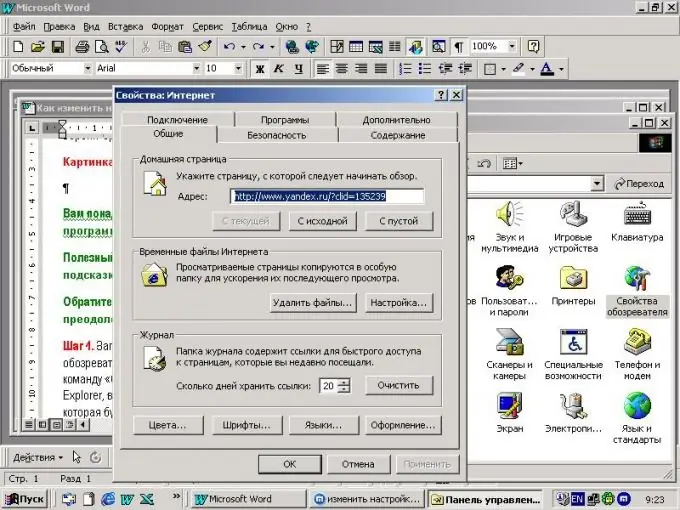
Nødvendig
- - en computer med internetadgang
- - browser
Instruktioner
Trin 1
Start Internet Explorer-browseren. Gå til menupunktet "Service", vælg punktet "Internetindstillinger". Denne vare kan også åbnes uden at gå ind i browseren. Åbn startmenuen, og vælg kommandoen "Internetindstillinger". Dette vindue har flere faner. Vælg den ønskede fane for at ændre Internet Explorer-indstillinger. Indstil startsiden på fanen "generelt". Dette er den side, der automatisk åbnes, når du åbner din browser. Slet midlertidige filer ved at klikke på den tilsvarende knap. Dette gøres for at frigøre diskplads. Skift derefter indstillingerne for Journalen. Tidsskriftet gemmer links til websteder, der er besøgt af brugeren. Indstil det antal dage, browseren skal gemme disse links. Denne værdi er som standard 20 dage.
Trin 2
Skift det visuelle udseende af de viste sider i Internet Explorer ved hjælp af knapperne "Farver", "Skrifttyper", "Udseende". Anvend brugerens udseende-stil. For at gøre dette skal du klikke på knappen "Udseende", markere "Styling ved hjælp af brugerformatet", og derefter klikke på "Gennemse" -knappen og vælge stilfilen fra din computer. Genstart din browser for at ændre Internet Explorer-indstillinger.
Trin 3
Gå til fanen "Sikkerhed", og vælg sikkerhedsniveauet for forskellige zoner på Internettet. Skift dine mediaskærmindstillinger under fanen Avanceret. Fjern markeringen eller markér afkrydsningsfelterne for at få vist videoer, animationer, billeder på websider. Klik på fanen "Forbindelse" for at konfigurere dine internetforbindelsesindstillinger. Gå til fanen "Programmer", og indstil hvilke programmer browseren som standard starter for e-mail-links, nyhedsgrupper, HTML-editor. Genstart din browser, så de nye indstillinger træder i kraft.
Trin 4
Start Mozilla Firefox, hvis du har det installeret. For at ændre indstillingerne for Mozilla Firefox skal du vælge menuen "Værktøjer", der klikke på "Indstillinger" og vælge den ønskede fane (netværk, valgfri, faner, generelt). For eksempel for at konfigurere programmets forbindelse til Internettet skal du gå til fanen netværk og klikke på knappen "Skift lokale netværksindstillinger".
Trin 5
Åbn Opera-programmet for at ændre Opera-indstillingerne, gå til menuen "Indstillinger", vælg punktet "Værktøjer" eller tryk på tastekombinationen Ctrl + F12. Gå til menupunktet "Avanceret" for at konfigurere browserens navigationsindstillinger på Internettet, konfigurere netværket, skrifttyper og cookies.







